Talvolta risulta impossibile cancellare un file in ambiente Windows oppure compiere sullo stesso delle operazioni perché risulta in uso da parte del sistema oppure di un’applicazione. In alcune circostanze, non sembra possibile rimuovere la chiavetta USB collegata al sistema perché, cliccando sull’icona della traybar “Rimozione sicura“, Windows mostra il messaggio di errore seguente: “Un’applicazione sta ancora accedendo alla periferica xyz. Impossibile disattivare la periferica“.
Per dipanare queste situazioni, è possibile ricorrere ad un software gratuito qual è OpenedFilesView. Prelevabile facendo riferimento a questa scheda, OpenedFilesView visualizza istantaneamente l’elenco completo dei file aperti indicando, in corrispondenza di ciascuno di essi, il programma che li sta utilizzando.
Per ciascun file, OpenedFilesView mostra l’icona dell’applicazione, il suo nome, il percorso del file, il suo handle, data ed ora di creazione e modifica, gli attributi, la dimensione, le varie tipologie di accesso effettuate sul file (lettura, scrittura, cancellazione,…), nome del processo collegato e così via.
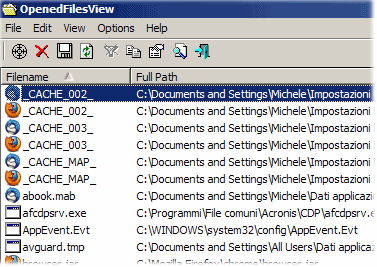
Il pulsante Refresh consente di aggiornare su richiesta, in qualunque momento, la lista dei file aperti (la medesima funzionalità è richiamabile premendo il tasto F5). Per avviare il software è sufficiente estrarre il contenuto dell’archivio Zip in una directory di propria scelta e fare doppio clic sul file OpenedFilesView.exe.
Una volta stabilito quale applicazione sta usando un determinato file, sarà sufficiente chiuderla per risolvere i problemi legati alla gestione del medesimo file.
In ogni caso, OpenedFilesView offre anche gli strumenti per chiudere gli handle correlati al file e per terminare i processi che stanno impiegando il file: ricorrendo ai comandi Close selected file handles e Kill processes of selected files, si forzerà la chiusura del file sul quale si è fatto clic con il tasto destro del mouse.
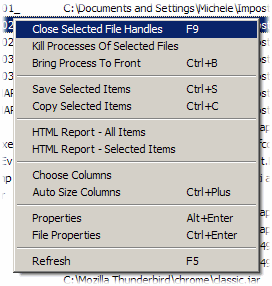
Un altro ottimo strumento che permette di stabilire, a colpo d’occhio, quale applicazione sta usando un determinato file è Process Explorer. Dopo aver scaricato il programma da questa pagina ed estratto il contenuto dell’archivio compresso in una cartella di propria scelta, si potrà avviarlo facendo doppio clic sul file procexp.exe.
A questo punto, è sufficiente premere la combinazione di tasti CTRL+F e digitare il nome del file da ricercare. Così facendo, Process Explorer cercherà quali processi in esecuzione stanno utilizzando il file indicato nella casella Handle or DLL substring.
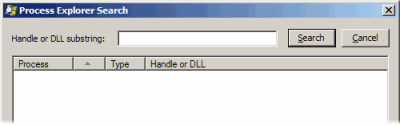
Anche in questo caso, facendo clic con il tasto destro del mouse su uno dei processi indicati, e scegliendo Close handle è possibile forzare lo “sblocco” del file in uso.
/https://www.ilsoftware.it/app/uploads/2023/05/img_6100.jpg)
/https://www.ilsoftware.it/app/uploads/2025/04/windows-11-funzionalita-rimosse.jpg)
/https://www.ilsoftware.it/app/uploads/2025/04/wp_drafter_476261.jpg)
/https://www.ilsoftware.it/app/uploads/2025/04/inetpub-giunzione-rischio-sicurezza.jpg)
/https://www.ilsoftware.it/app/uploads/2025/04/recall-windows-11-seconda-versione.jpg)